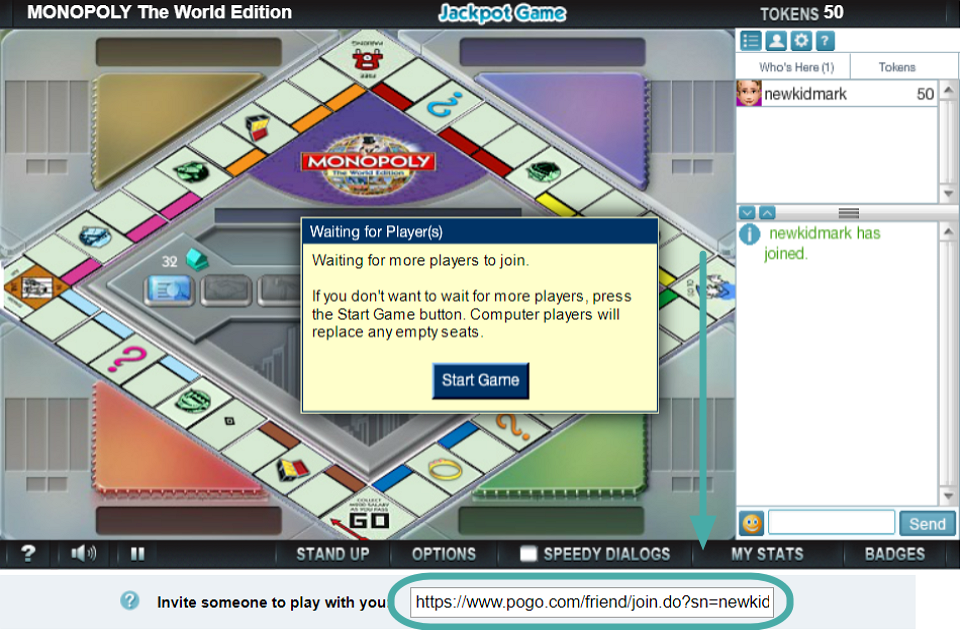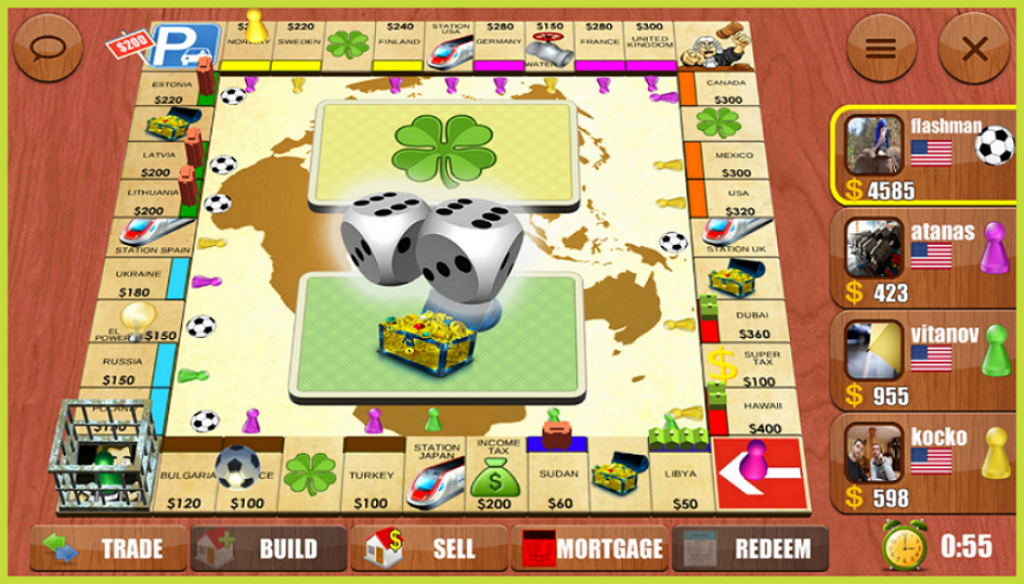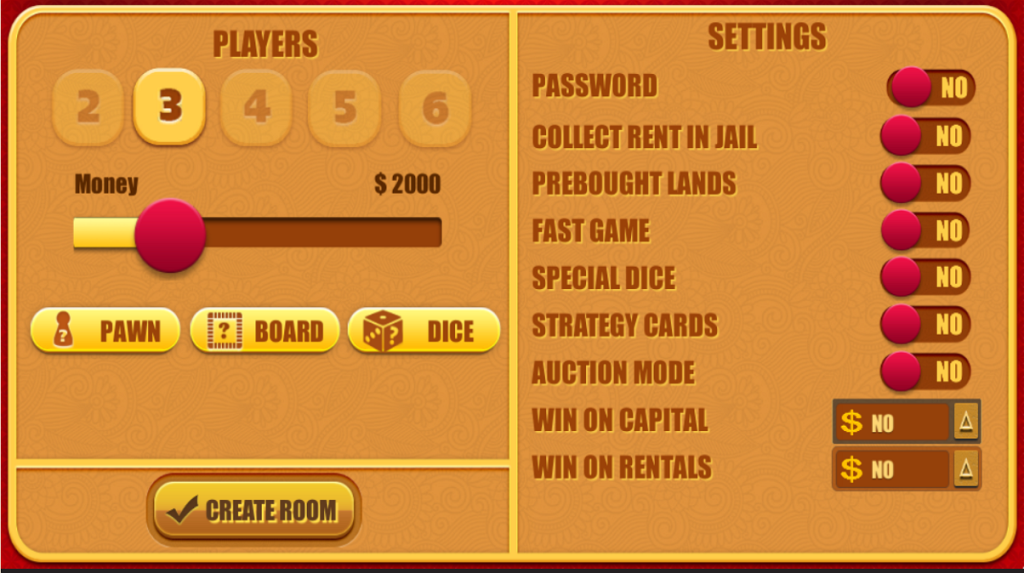Monopoly on Hasbron hittilautapeli. Tämä peli on kestänyt ajan kokeen. Tämä vuonna 1936 lisensoitu peli on testannut ihmisten kärsivällisyyttä ja ystävyyssuhteitakin jo 84 vuoden ajan! Olet varmasti pelannut tätä peliä jossain vaiheessa elämääsi, ja on todennäköistä, että olet lähtenyt pelistä hämärässä. Tämä peli on pitkä, ja tarvitset kärsivällisyyttä selvitäksesi siitä. Mutta palkinnot vain kasvavat mitä pidempään pelaat sitä.
Koska kaikki ovat tällä hetkellä sosiaalisesti eristyksissä, kaipaamme palaa vanhasta suosikkipelistämme. Onko mahdollista pelata Monopolya Zoomissa? Otetaan selvää alla olevasta artikkelista.
Sisällys
Voitko pelata Monopolia verkossa?
Tämä on iso kysymys, eikö? Ja käy ilmi, että sinä voit pelata monopoli multiplayer online! Vaikka, kuten on odotettavissa, peli menettää osan viehätysvoimastaan, koska et voi pitää rahaa tai kortteja kädessäsi, se ei ole ollenkaan huono. Jos et ole juuttunut nimeen, on olemassa joukko monopolivaihtoehtoja, joiden avulla voit pelata peliä muutettujen nimien kanssa.
Yksi parhaista monopolivaihtoehdoista on Rento . Heillä on Windows-asiakas, Android-sovellus ja jopa verkkosoitin selaimellesi. Puhumme siitä lisää seuraavassa osiossa.
Missä pelata Monopoly Onlinea
Kuten aiemmin mainittiin, Internetissä on runsaasti monopolivaihtoehtoja, mutta jos etsit alkuperäistä peliä, Pogo.com tarjoaa hyvän pelin . Tämä sivusto on yksi harvoista, joilla voit pelata sitä ystäviesi kanssa.
Kuinka pelata Pogossa
Vaihe 1: Siirry osoitteeseen Pogo.com . Kun sivu on latautunut, napsauta Aloita peli.
Vaihe 2: Sinun on luotava tunnus, jotta voit pelata ystävien kanssa. Napsauta yläreunassa olevaa rekisteröitymispainiketta ja luo Pogo-tilisi. Jokaisen pelaajan on luotava pelitili voidakseen pelata.
Huomautus: Pogo on sidottu EA Gamesiin. Joten jos sinulla on EA-tili, voit käyttää sitä kirjautumiseen.
Vaihe 3: Kun olet pelissä, näet valintaikkunan, jossa on kutsuna lähetettävä URL-osoite.
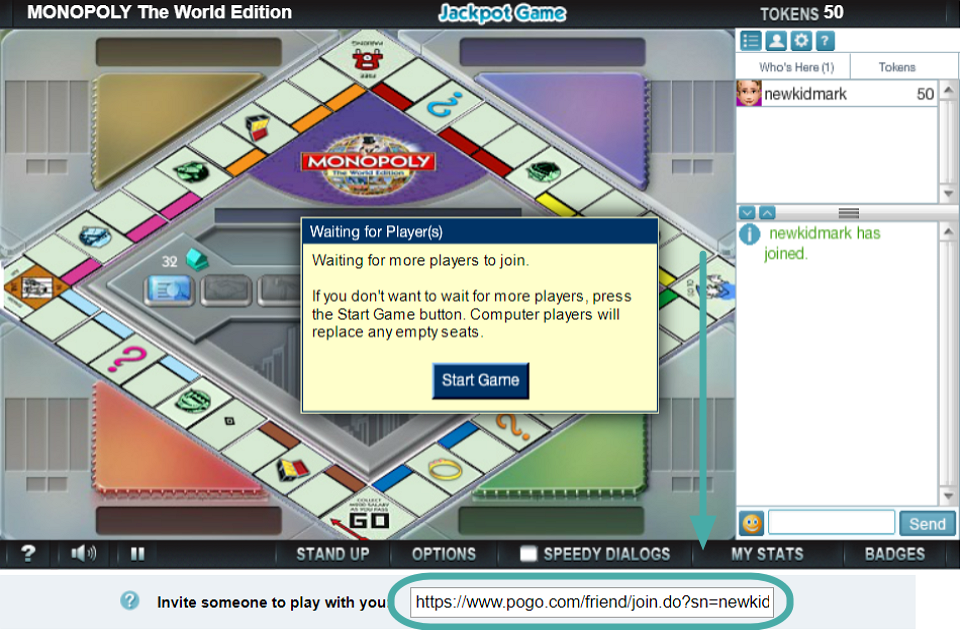
Vaihe 4: Kopioi URL-osoite ja lähetä se ystävillesi. Heidän täytyy vain liittää URL-osoite selaimeensa, ja heidät ohjataan liittymään peliisi.
Kuinka pelata Rentossa
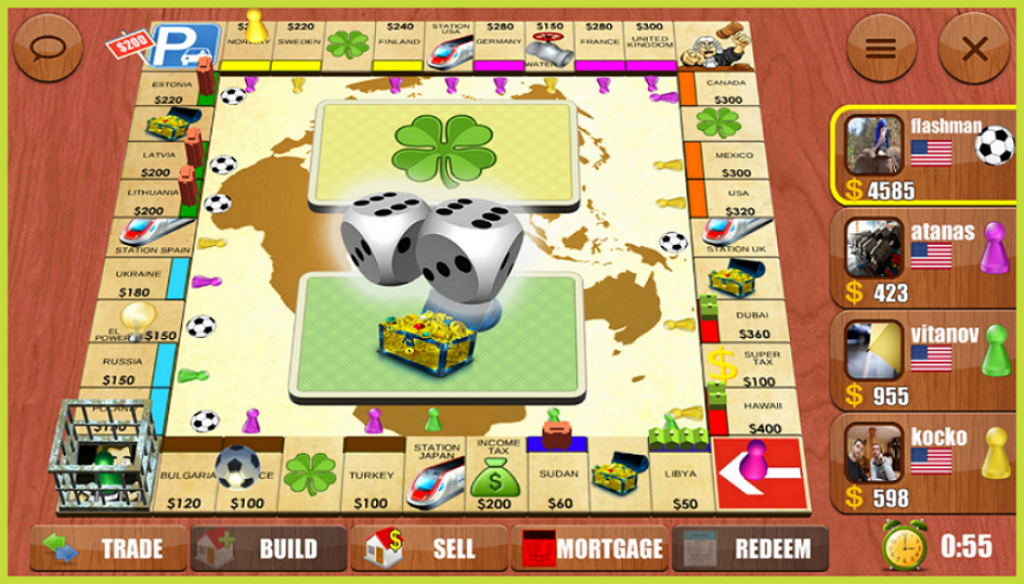
Vaihe 1: Vieraile Renton verkkosivustolla ja vieritä alas. Täältä löydät erilaisia latausvaihtoehtoja eri konsoleille. Tai napsauta vain vastaavia linkkejä alla:
Vaihe 2: Valitse Pelaa verkossa > Luo huone. Täällä voit valita pelaajien määrän sekä muut pelin asetukset.
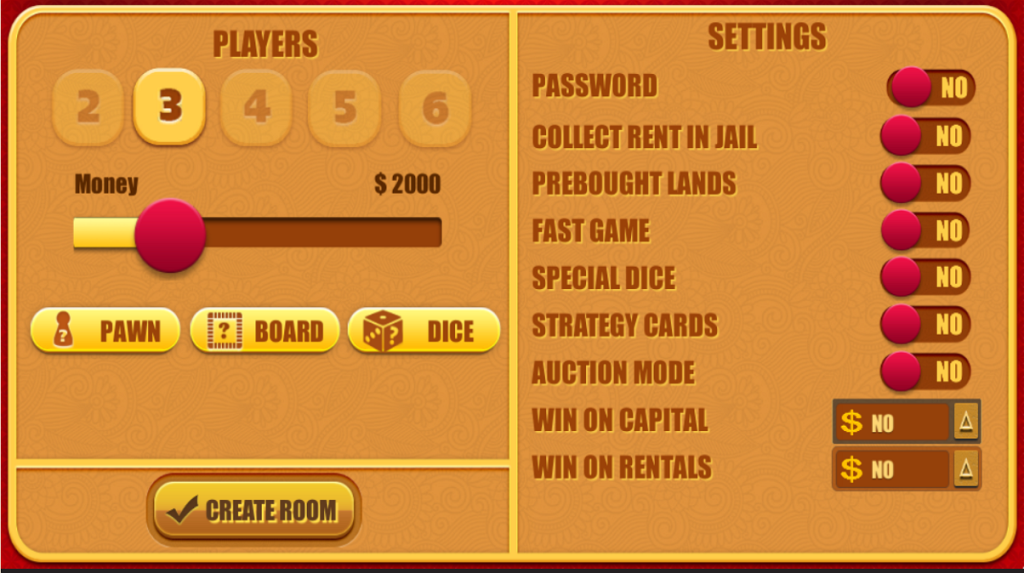
Vaihe 3: Kun huone on luotu, napsauta alareunassa olevaa Kutsu ystäviä -välilehteä lähettääksesi kutsut Whatsappin kautta. Ystäväsi tarvitsee vain napsauttaa linkkiä saadakseen yhteyden huoneeseesi.

Voitko pelata Monopoly-lautapeliä Zoomin kautta?
Ok, tämä on kova juttu. Niin monimutkaista kuin se onkin, vastaus on KYLLÄ. Muutamalla säädöllä ja lukuisilla paperisoittimilla voit pelata lautapeliä mukavasti verkossa. Lue lisää saadaksesi lisätietoja.
Mitä tarvitset pelataksesi Monopolya Zoomissa
- Yhdellä pelaajalla tulee olla Monopoly-lautapeli
- Jokainen pelaaja tarvitsee useita paperilappuja
- Kynä kynä
- 2 noppaa (jokaiselle pelaajalle, valinnainen mutta suositeltavaa)
- Laskin (valinnainen)
Kuinka pelata Monopoly-lautapeliä Zoom-videopuhelussa

Mennään asiaan. Kun olet kerännyt yllä mainitut olennaiset asiat, seuraa tätä opasta pelataksesi Monopolia Zoom-puhelun yli.
Vaihe 1: Rahan "jakamiseksi" jokainen pelaaja yksinkertaisesti kirjoittaa aloitushahmon paperille. Tämä paperi toimii pelaajien tiliotteena.
Vaihe 2: Isäntä asettaa pelilaudan verkkokameransa eteen niin, että peli on selvästi kaikkien puhelun osallistujien nähtävissä.
Vaihe 3: Jokainen pelaaja kohdistaa kameransa noppiinsa ja heittää niitä. Isäntä siirtää sitten vastaavia nappuloitaan vastaavasti.
Vaihe 4: Omaisuuden ostaminen: Kun pelaaja laskeutuu kiinteistölle, isäntä lukee kiinteistön tiedot. Pelaaja kirjaa nämä tiedot muistiin erillisiin chitteihin. Vaihtoehtoisesti isäntä voi napsauttaa kortin kuvaa ja lähettää sen pelaajalle.
Vaihe 5: Omaisuuden ostaminen: Kun pelaaja ostaa kiinteistön, hän vähentää summan tiliotteestaan . Vastaavasti heidän on kerättävä rahaa pankista, he lisäävät sen tililleen.
Vaihe 6: Kun pelaaja on velkaa toiselle pelaajalle, hän vähentää sen tililtään ja vastaanottava pelaaja lisää sen vastaavasti.
Monopolin säännöt
- Yksi henkilö nimetään pelin pankkiiriksi. Pankkiiri hoitaa rahaa, omaisuutta ja hotelleja. Pelin alussa jokainen pelaaja saa 1500 dollaria. Tämä jaetaan seuraavasti: $500 × 2 , $ 100 × 2 , $ 50 × 2 , $ 20 × 6 , $ 10 × 5 , $ 5 × 5 , $ 1 × 5 .
- Jokainen pelaaja valitsee merkin edustaakseen itseään laudalla.
- Pankkiirista alkaen jokainen pelaaja heittää noppaa. Pelaaja, jolla on suurin numero, aloittaa pelin. Loput pelaajat seuraavat myötäpäivään.
- Kun pelaaja laskeutuu kiinteistöön, hän voi halutessaan ostaa sen. Jokaisella kiinteistöllä on erilainen markkina-arvo. Kun pelaaja on ostanut toisen pelaajan omaisuuteen, hänen on maksettava vastaava vuokra.
- Jos pelaaja päätyy yhteisön arkkuun tai sattumanvaraiseen paikkaan, hänen on nostettava vastaava kortti.
- Jos pelaaja joutuu vankilaan , hänen täytyy jättää väliin.
- Joka kerta kun pelaaja ohittaa GO:n, hänen on kerättävä 200 dollaria pankista.
- Pelin tavoitteena on saada kaikki muut pelaajat konkurssiin. Voittaja on viimeinen seisova henkilö.
Tämä peli tuo takaisin nostalgian tunteen. Toivomme, että kokeilet tätä. Anna meille huuto ja kerro alla olevissa kommenteissa kuinka pelisi meni.